4月2024更新:使用我们的优化工具停止收到错误消息并减慢您的系统速度。 立即获取 此链接
- 下载并安装 修复工具在这里。
- 让它扫描你的电脑。
- 然后该工具将 修理你的电脑.
默认情况下,在Microsoft Windows操作系统中禁用Telnet客户端,这是不幸的,因为它是一个非常有用的工具,用于测试与特定端口上的外部主机的TCP连接。
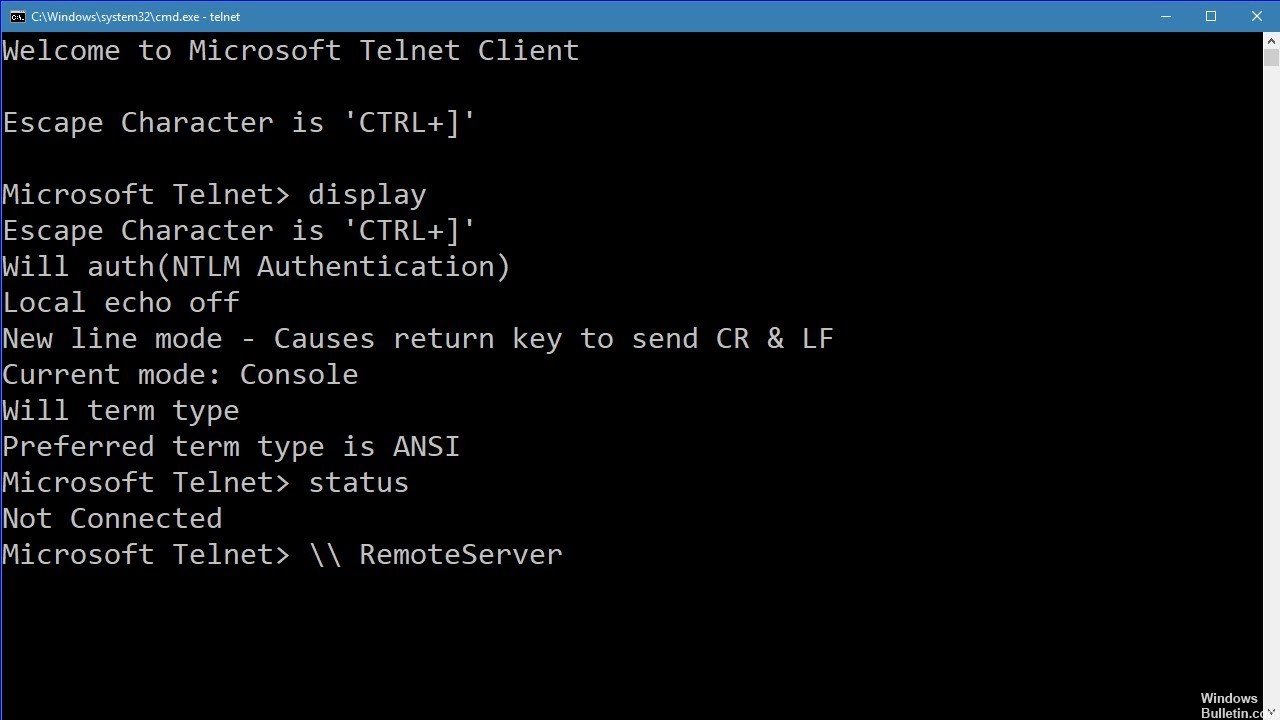
如果您尝试解决网络连接问题,那就很好,例如,如果您说我们有一个Web服务器应该监听端口80来提供HTTP流量,但是我们无法使用Telnet加载网页来连接到Web服务器端口80上,我们可以检查连接。
可能是连接正确,但Web服务器存在问题,或Web服务器已停止且端口根本没有听到。 同 远程登录,我们可以更好地了解正在发生的事情。
什么是Telnet以及它是如何工作的?
Telnet是一种Internet协议,允许您连接到本地网络或Internet上的另一台计算机。
Telnet是在1969中发明的,通常被认为是现代互联网的先驱。
今天,大多数用户使用图形用户界面,但是当发明Telnet时,没有浏览器或图形操作系统。 因此,用户必须完全依赖命令行界面。
应该注意的是,Telnet仍然像几十年前一样运行,并且Telnet客户几乎可用于所有平台。
2024年XNUMX月更新:
您现在可以使用此工具来防止 PC 问题,例如保护您免受文件丢失和恶意软件的侵害。 此外,它是优化计算机以获得最大性能的好方法。 该程序可轻松修复 Windows 系统上可能发生的常见错误 - 当您拥有触手可及的完美解决方案时,无需进行数小时的故障排除:
- 步骤1: 下载PC修复和优化工具 (Windows 10,8,7,XP,Vista - Microsoft金牌认证)。
- 步骤2:点击“开始扫描“找到可能导致PC问题的Windows注册表问题。
- 步骤3:点击“全部修复“解决所有问题。
实际上,Telnet客户端仍然存在-但它不再是标准Windows版本的集成工具的一部分:如果要在系统上使用它,则必须明确选择它。 幸运的是,这也可以在Windows安装之后完成:您所要做的就是遵循以下简单步骤:
从控制面板启用Telnet
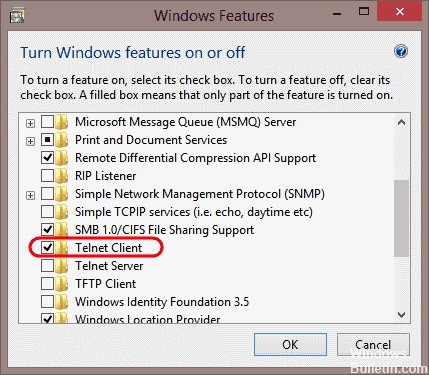
- 打开控制面板。
- 浏览程序和功能。
- 在左侧菜单中选择启用或禁用Windows功能。
- 在列表中找到Telnet客户端,然后选中左侧的框。
- 单击“确定”开始安装Telnet客户端。
在命令提示符下,选择Telnet
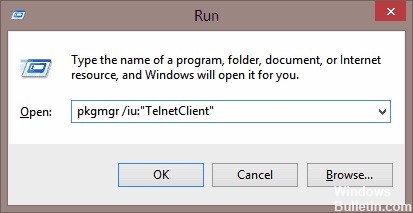
- 单击“开始”并在“CMD中的搜索类型”下单击。
- 右键单击CMD,然后单击以管理员身份运行。
- 出现提示时输入管理员密码。
- 然后键入pkgmgr / iu:“ TelnetClient”或dism / online /启用功能/ FeatureName:TelnetClient,然后按Enter键激活Telnet客户端。
- 使用命令pkgmgr / iu:“ TelnetServer”激活Telnet服务器。
检查Telnet安装
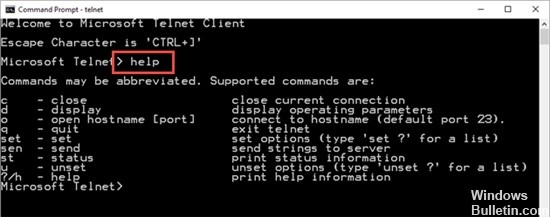
安装完成后,我们可以使用Telnet客户端。
- 通过在菜单栏的搜索框中键入命令提示符并单击返回的应用程序来启动命令提示符。
- 您也可以键入Windows Key + R以打开执行顺序对话框。 键入cmd,然后按Enter键。
- 输入telnet并按Enter键以访问Telnet客户端。
- 键入help以查看支持的Telnet命令。
- 键入q或退出以退出Telnet。
- 在端口80上键入telnet google.com 80到Google中的Telnet。
专家提示: 如果这些方法都不起作用,此修复工具会扫描存储库并替换损坏或丢失的文件。 在问题是由于系统损坏引起的大多数情况下,它都能很好地工作。 该工具还将优化您的系统以最大限度地提高性能。 它可以通过以下方式下载 点击这里

CCNA,Web开发人员,PC疑难解答
我是计算机爱好者和实践IT专业人员。 我在计算机编程,硬件故障排除和维修方面拥有多年的经验。 我专注于Web开发和数据库设计。 我还拥有网络设计和故障排除的CCNA认证。

